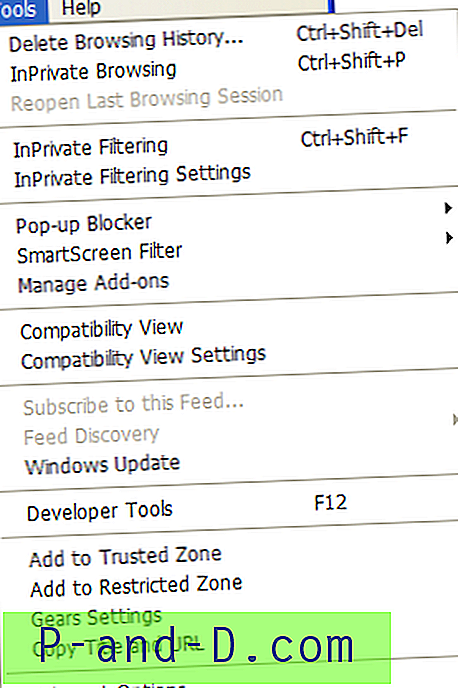Windows Vista 및 Windows 7의 작업 관리자는 기본적으로 높지 않은 모드로 실행되며 현재 사용자 컨텍스트에서 실행중인 프로세스 만 표시합니다. 다른 사용자 계정으로 실행중인 프로세스를 종료 또는 관리하거나 다른 사용자를 로그 오프하려면 프로세스 탭 에서 모든 사용자의 프로세스 표시 버튼을 클릭하여 작업 관리자를 상승시켜야합니다.

또는 Taskmgr.exe에 대한 바탕 화면 바로 가기를 만들고 바로 가기를 마우스 오른쪽 단추로 클릭 한 다음 관리자 권한으로 실행을 클릭 할 수 있습니다. 그러나이 해결 방법은 주로 Ctrl + Shift + Esc 키를 사용하여 작업 관리자를 시작하는 경우 도움이되지 않습니다.
방금 Ctrl + Shift + Esc 키를 사용하거나 Taskmgr.exe를 직접 실행 하고이 게시물의 지식을 공유 할 때 기본적으로 작업 관리자를 상승 모드로 시작하는 방법을 찾았습니다. 트릭은 Taskmgr.exe에 대한 디버거 레지스트리 값을 설정하여 작업 관리자가 시작된 VBScript를 가리 킵니다. 내가 찾은 방법은 작업 관리자를 시작하는 방법에 관계없이 완벽하게 작동합니다.
작업 관리자 기본적으로 관리자 권한으로 실행
작업 관리자가 항상 상승 모드에서 시작되도록하는 지침은 다음과 같습니다.
- C : \ Windows \ System32 폴더를여십시오.
Taskmgr.exe의 복사본을 만들고 이름을Taskmgr2.exe로Taskmgr2.exe- taskmgr-elev.zip을 다운로드하고 내용을 폴더에 압축 해제하십시오
taskmgr.vbs파일을 C : \ Windows로 이동taskmgr-elev.reg를 두 번 클릭하여 실행하십시오.- Ctrl + Shift + Esc를 누르거나 Orb 시작에
taskmgr.exe를 입력하여 작업 관리자를 엽니 다. 이제 사용자 계정 컨트롤 권한 상승 대화 상자가 표시됩니다. 작업 관리자가 관리자 권한으로 실행되도록 계속을 클릭하십시오. 또한 표준 사용자 계정에서 작업 관리자를 실행하면 관리자 자격 증명을 묻는 메시지가 나타납니다.
추가 정보
위의 레지스트리 수정은 다음 키에 작성하여 taskmgr.exe 를 taskmgr.exe 프로세스의 디버거로 설정합니다.
HKEY_LOCAL_MACHINE \ SOFTWARE \ Microsoft \ Windows NT \ CurrentVersion \ 이미지 파일 실행 옵션 \ Taskmgr.exe
작업 관리자를 시작하면 스크립트 파일 taskmgr.vbs 호출되고 taskmgr2.exe 가 시작 taskmgr2.exe . 변경 내용을 되돌리려면 Undo.reg 파일을 실행 한 다음 Windows 디렉터리에서 taskmgr.vbs를 수동으로 삭제하십시오.
뛰어난 프로세스 탐색기 유틸리티는 동일한 기술을 사용하여 작업 관리자를 대체합니다.